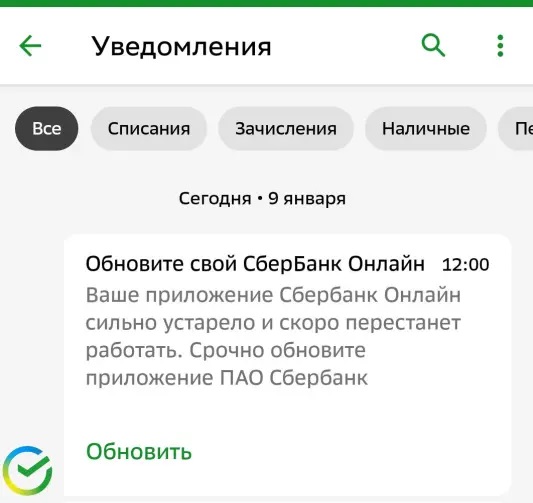- Попробуйте войти снова
- Ремонт установки драйвера
- Сменить сервер
- Выберите другой протокол VPN
- Проверьте брандмауэр и антивирус
- Переустановите IPVanish
Пару лет назад выбор на рынке VPN был скудным, но ситуация быстро изменилась. В свете недавних событий многим VPN-сервисам удалось получить свой кусок пирога. Одним из тех, кто хорошо известен, является IPVanish VPN, которая является услугой VPN в США. У этого сервиса много хорошего, и, как и у многих других, он редко оставляет вас в покое. Тем не менее, нет программного обеспечения без проблем. Обычно сообщаемая ошибка, от которой страдают пользователи IPVanish VPN, код 1200.
Эта ошибка появляется в нескольких случаях, но большинство симптомов указывают на проблему с подключением. Ниже приведено несколько решений этой ошибки, поэтому, если вы хотите исправить ее самостоятельно, прежде чем обращаться в службу поддержки, ознакомьтесь с ними.
Как исправить ошибку 1200 в IPVanish VPN
1: попробуйте войти снова
Все связанные с сетью проблемы VPN имеют широкий спектр возможных виновников. Сложное решение не всегда то, что вы должны выполнить. По крайней мере, пока вы не попробовали более простые. Первое решение, которое мы можем предложить, это просто войти и выйти. Теперь, в дополнение к этому, мы также рекомендуем вам проверить свой статус на официальном сайте клиента, здесь.
- Читайте также: FIX: IPVanish не будет подключаться к Windows 10
Если все в порядке и вы можете без проблем получить доступ к сетевому концентратору IPVanish через Интернет, но ошибка появляется снова, выполните перечисленные действия.
2: Ремонт установки драйвера
Если вы внесли какие-то важные системные изменения, такие как обновление или обновление Windows 10, есть вероятность, что интеграция IPVanish нарушена. Или, если быть точным, драйвер VPN не работает. Это можно решить, просто восстановив установку. Теперь, вместо того чтобы полагаться на системные ресурсы, IPVanish предлагает функцию восстановления внутри VPN-клиента. После запуска этот специальный инструмент должен исправить драйвер VPN.
- ЧИТАЙТЕ ТАКЖЕ: VPN заблокирован администратором? Вот как это исправить
Если вы не уверены, как запустить этот интегрированный инструмент, выполните следующие инструкции:
- Откройте VPN-клиент IPVanish.
- Выберите Настройки на левой панели.
- Выберите Соединение.
- Нажмите Установить / восстановить.
3: Изменить сервер
Если клиент не может подключиться и появляется ошибка, мы рекомендуем переключить сервер. Всегда существует вероятность того, что определенный сервер не работает и, следовательно, соединение разрывается. IPVanish предлагает множество серверов по всему миру, поэтому, если один из них не работает (переполнен или временно недоступен), вы всегда можете попробовать альтернативу.
- ЧИТАЙТЕ ТАКЖЕ: Какие лучшие VPN-решения защищают меня от хакеров?
Выполните следующие действия, чтобы изменить сервер на IPVanish на другой:
- Откройте VPN-клиент IPVanish.
- Выберите список серверов на левой панели.
- Выберите другой подходящий сервер из списка и подключитесь.
Примечание: если у вас все еще есть эти проблемы, вы можете подумать о переключении на другой инструмент VPN. Мы настоятельно рекомендуем вам Cyberghost 7 для Windows. Это новейшая версия с множеством улучшений и отличной совместимостью с Windows 10. Но самое главное, у него есть более 3000 серверов по всему миру, которые могут вам помочь.
Почему стоит выбрать CyberGhost?
Cyberghost для Windows
- 256-битное шифрование AES
- Более 3000 серверов по всему миру
- Отличный ценовой план
- Отличная поддержка
Получить сейчас CyberGhost VPN
4: Выберите другой протокол VPN
Помимо выбора сервера, есть также возможность выбора протокола безопасности VPN, который вы хотите использовать. Некоторые предлагают более быстрый трафик, в то время как другие предлагают лучшее шифрование и более безопасны. В любом случае, по разным причинам (ваша блокировка IPS определенных протоколов является наиболее распространенной), более безопасные протоколы могут перестать работать. Протокол OpenVPN — это золотая середина, но мы предлагаем опробовать различные протоколы, пока не найдете функциональный. Это, по крайней мере, даст вам лучшее понимание проблемы.
- ЧИТАЙТЕ ТАКЖЕ: РЕШЕНО: VPN заблокирована из-за безопасности Java на ПК
Следуйте этим инструкциям для переключения протоколов VPN в IPVanish:
- Откройте VPN— клиент IPVanish.
- Выберите Настройки на левой панели.
- Выберите вкладку « Соединение ».
- В разделе « Активный протокол » разверните раскрывающееся меню и выберите другой протокол из списка.
- Перезапустите клиент и поищите улучшения.
5: Проверьте брандмауэр и антивирус
Другая возможная причина сбоя IPVanish заключается в брандмауэре Windows или стороннем антивирусе с выделенным брандмауэром. Те, как правило, блокируют VPN на регулярной основе. Некоторые антивирусные решения больше других. Таким образом, вам нужно убедиться, что IPVanish имеет свободный доступ без ограничений.
- Читайте также: решено: VPN-приложение заблокировано настройками безопасности
Чтобы обратиться к части «антивирус», вы можете отключить временный брандмауэр антивируса или белый список IPVanish. С другой стороны, чтобы настроить брандмауэр Windows, выполните следующие действия:
- На панели поиска Windows введите Разрешить и откройте « Разрешить приложение через брандмауэр Windows ».
- Нажмите « Изменить настройки ».
- Найдите IPVanish и установите флажки « Приватный » и « Публичный ».
- Подтвердите изменения.
Существует также вероятность того, что ваш маршрутизатор имеет активный встроенный межсетевой экран. Обязательно отключите его, а также ищите изменения.
6: переустановите IPVanish
Наконец, если ни один из шагов не оказался полезным, мы можем только предложить переустановку в качестве последнего средства. Конечно, это то, что мы можем посоветовать как сторонняя сторона для конечного пользователя. Лучший способ решить любую проблему, связанную с VPN, — это поддержка клиентов. Это конкретная ниша и имеет много проблем. Но если вы выберете премиум-сервис с отличной поддержкой клиентов, они могут заставить его работать и обогатить опыт. IPVanish, основываясь на отзывах, имеет смешанные рейтинги. Но это должно быть достаточно хорошо в любом случае.
- Читайте также: 10+ лучших клиентов программного обеспечения VPN для Windows 10
С учетом сказанного мы можем завершить эту статью. Если у вас есть какие-либо дополнительные вопросы или предложения, не стесняйтесь сообщить нам в разделе комментариев ниже.
Сбербанк онлайн – одно из наиболее востребованных и удобных мобильных приложений. Однако и оно часто дает сбои. Ошибки могут возникнуть при попытке совершения каких-либо действий в системе, а также при желании совершить вход в приложение. Пользователи сервиса часто жалуются на ошибку с кодом 1200, которая возникает при попытке входа в личный кабинет Сбербанка онлайн через мобильное приложение. Что она означает? Как ее исправить? Об этом – в статье.
Код ошибки номер 1200 означает, что в системе произошел сбой авторизации. Это могло быть вызвано следующими причинами:
- нестабильность мобильной сети или Wi-Fi;
- недостаточная скорость передачи данных.
Сама ошибка появляется при попытке совершения входа в систему. Это происходит следующим образом. Возможности сети сканируются мобильным приложением, передавая данные в виде пакетов. Если сервер не ответит или вернет пакеты с ошибкой, то возникнет данное предупреждение.
Алгоритм решения проблемы 1200 в Сбербанк онлайн
Для устранения данной проблемы сначала целесообразно обратиться к рекомендациям службы технической поддержки Сбербанка.
При возникновении ошибки 1200 они рекомендуют пользователям совершить одно из следующих действий:
- Попробовать совершить вход в личный кабинет с помощью альтернативного Интернет-соединения (через Wi-Fi или мобильную сеть). К примеру, если у пользователя Интернет был подключен через Wi-Fi, то он должен поменять соединение на мобильный интернет. Верно и обратное. Также рекомендуется отключать VPN-соединение, если оно активно.
- Если клиент использует роутер, то его необходимо отключить и подождать некоторое время. Пяти минут будет достаточно. Это актуально, если пользователь применяет услуги провайдера, который выдает динамические IP-адреса.
Также пользователям можно предложить следующие альтернативные варианты решения проблемы:
- Подождать некоторое время, Ошибка может быть вызвана проблемами с самим сервером и носить временный характер.
- Синхронизировать время устройства с временем приложения. Для этого следует проверить корректность обозначения времени, даты и часового пояса на своем мобильном устройстве.
- Проверить скорость передачи данных. Это можно сделать с помощью следующих сервисов: Яндекс.Интернетометр или SpeedTest. Если вы увидите, что показатели являются очень низкими, то обращайтесь в техническую поддержку Сбербанка.
- Обновить приложение. Это рекомендуется сделать в том случае, если вы не совершали данное действие после 18.10.2018 г.
- Прогнать смартфон через клинер (систему очистки). Многие последние модели уже оснащены данной опцией. Если вы используете более старую модель, то просто загрузите клинер через Маркет. Например, многие опытные пользователи советуют воспользоваться Master Cleaner. Перед запуском приложения следует отключить все активные программы.
- Совершить сброс всех данных для мобильного приложения. Это можно сделать с помощью опции смартфона «Настройки». Пользователь должен удалить кэш и данные. После совершения данных действий следует авторизоваться.
Обычно одно из указанных выше решений помогает войти в систему. Если же вы попробовали все варианты, а авторизоваться в личном кабинете войти все равно не получилось, то рекомендуется оформить обращение в техническую поддержку. Это можно сделать одним из следующих способов:
- через официальный сайт банка, используя раздел «обратная связь» (sberbank.ru/ru/feedback);
- по электронной почте (на адрес help@sberbank.ru).
К письму следует прикрепить скриншот с ошибкой.
Таким образом, не стоит пугаться, если при попытке входа в систему произошла ошибка с номером 1200. Все можно решить, только это займет определенное время. Для начала следует установить причину проблемы и выполнить предложенные в статье действия по ее решению. Стоит отметить, что данные варианты устранения проблем являются универсальными и подойдут для решения и других ошибок в Сбербанк онлайн (например: 1005, 1004, 1003, 99, 60 02).
Инструкция по исправлению кода ошибки 1200 в Сбербанке
Сбербанк онлайн – одно из наиболее востребованных и удобных мобильных приложений. Однако и оно часто дает сбои. Ошибки могут возникнуть при попытке совершения каких-либо действий в системе, а также при желании совершить вход в приложение. Пользователи сервиса часто жалуются на ошибку с кодом 1200, которая возникает при попытке входа в личный кабинет Сбербанка онлайн через мобильное приложение. Что она означает? Как ее исправить? Об этом – в статье.
Ошибка 1200 – что это такое?
Код ошибки номер 1200 означает, что в системе произошел сбой авторизации. Это могло быть вызвано следующими причинами:
- нестабильность мобильной сети или Wi-Fi;
- недостаточная скорость передачи данных.
Сама ошибка появляется при попытке совершения входа в систему. Это происходит следующим образом. Возможности сети сканируются мобильным приложением, передавая данные в виде пакетов. Если сервер не ответит или вернет пакеты с ошибкой, то возникнет данное предупреждение.
Алгоритм решения проблемы 1200 в Сбербанк онлайн
Для устранения данной проблемы сначала целесообразно обратиться к рекомендациям службы технической поддержки Сбербанка.
При возникновении ошибки 1200 они рекомендуют пользователям совершить одно из следующих действий:
- Попробовать совершить вход в личный кабинет с помощью альтернативного Интернет-соединения (через Wi-Fi или мобильную сеть). К примеру, если у пользователя Интернет был подключен через Wi-Fi, то он должен поменять соединение на мобильный интернет. Верно и обратное. Также рекомендуется отключать VPN-соединение, если оно активно.
- Если клиент использует роутер, то его необходимо отключить и подождать некоторое время. Пяти минут будет достаточно. Это актуально, если пользователь применяет услуги провайдера, который выдает динамические IP-адреса.
Также пользователям можно предложить следующие альтернативные варианты решения проблемы:
- Подождать некоторое время, Ошибка может быть вызвана проблемами с самим сервером и носить временный характер.
- Синхронизировать время устройства с временем приложения. Для этого следует проверить корректность обозначения времени, даты и часового пояса на своем мобильном устройстве.
- Проверить скорость передачи данных. Это можно сделать с помощью следующих сервисов: Яндекс.Интернетометр или SpeedTest. Если вы увидите, что показатели являются очень низкими, то обращайтесь в техническую поддержку Сбербанка.
- Обновить приложение. Это рекомендуется сделать в том случае, если вы не совершали данное действие после 18.10.2018 г.
- Прогнать смартфон через клинер (систему очистки). Многие последние модели уже оснащены данной опцией. Если вы используете более старую модель, то просто загрузите клинер через Маркет. Например, многие опытные пользователи советуют воспользоваться Master Cleaner. Перед запуском приложения следует отключить все активные программы.
- Совершить сброс всех данных для мобильного приложения. Это можно сделать с помощью опции смартфона «Настройки». Пользователь должен удалить кэш и данные. После совершения данных действий следует авторизоваться.
Обычно одно из указанных выше решений помогает войти в систему. Если же вы попробовали все варианты, а авторизоваться в личном кабинете войти все равно не получилось, то рекомендуется оформить обращение в техническую поддержку. Это можно сделать одним из следующих способов:
- через официальный сайт банка, используя раздел «обратная связь» (sberbank.ru/ru/feedback);
- по электронной почте (на адрес help@sberbank.ru).
К письму следует прикрепить скриншот с ошибкой.
Таким образом, не стоит пугаться, если при попытке входа в систему произошла ошибка с номером 1200. Все можно решить, только это займет определенное время. Для начала следует установить причину проблемы и выполнить предложенные в статье действия по ее решению. Стоит отметить, что данные варианты устранения проблем являются универсальными и подойдут для решения и других ошибок в Сбербанк онлайн (например: 1005, 1004, 1003, 99, 60 02).
Код ошибки 1200 в Сбербанк Онлайн – как исправить
С последними апдейтами приложения Сбербанк Онлайн, многие пользователи (Андроид, Айфон) стали сталкиваться с новыми типами сбоев. Например, появились коды ошибок 1005, 1003, 1004, 60-02, 99. Одной из самых распространенных стала проблема – “Код ошибки 1200”, которая возникает при попытке входа в личный кабинет через приложение. Мы расскажем что это за баг и как он быстро исправляется.
Код ошибки 1200 в приложении Сбербанк Онлайн
Что это за тип сбоя?
Код ошибки 1200 – это сбой авторизации в Сбербанк Онлайн, вызванный нестабильной сетью (мобильной, Wi-Fi), либо предельно низкой скоростью передачи данных.
Дисфункция возникает в момент входа – официальное приложение сканирует возможности сети и отсылает пакеты данных. Если ответа от сервера не было, либо пакеты были возвращены с ошибкой – выскакивает предупреждение под кодом 1200.
Как решается ошибка 1200 в Сбербанк Онлайн?
К сожалению, кардинальных и стопроцентных вариантов у пользователей как Андроид, так и iOS, немного. Далее мы предоставим небольшой список решений. Следует отметить, что первые два пункта продиктованы самой техподдержкой Сбербанка.
- В таком случае, попробуйте войти, используя другое интернет-соединение: мобильную сеть или wi-fi. Например, если было подключение через wi-fi, то поменяйте на мобильный интернет, и наоборот. Если есть активное VPN на устройстве – отключите.
- В случае с роутером, выдерните его из питания и подождите минут пять. Такой вариант будет актуальным для провайдеров, которые предоставляют динамические IP-адреса.
- Не исключаем и временной проблемы на стороне сервера. В таком случае нужно будет только ожидать некоторое время.
- Само официальное приложение требовательно к синхронизации времени. Обязательно на своем Андроиде или Айфоне проверьте правильность времени и укажите правильный часовой пояс.
- Обязательно проверьте и скорость передачи данных. Использовать можно на выбор два сервиса – Яндекс.Интернетометр или SpeedTest. Если показатели будут предельно низкие – обращайтесь в поддержку.
Советую ознакомиться с нашей статьей, где рассматривалась похожий сбой – Ошибка безопасности сети – Код 2.
- Отдельно скажем про обновление приложения. Если вы не обновляли Сбербанк Онлайн после 18.10.2018, то обязательно это сделайте.
- Не помешает телефон прогнать через клинер. На многих последних моделях уже есть встроенная опция очистки, либо загрузите из Маркета. К примеру, неплохо работает Master Cleaner. Обязательно отключайте все активные программы – после, пробуйте.
- Сбросьте все данные для самого приложения Сбербанк Онлайн. Делается это через “Настройки” смартфона. Удаляйте кэш и данные. После пробуйте авторизоваться.
Сотрите данные и кэш приложения Сбербанк Онлайн
Код ошибки 1005, 1200, 1001, 1004, 1003 в Сбербанк Онлайн: что делать
При установке Сбербанк Онлайн код ошибки 1005 или другие типы нарушений (1001,34,99) встречаются нередко. Предупреждение возникает, когда пользователь начинает устанавливать в мобильный телефон банковское приложение.
Если система пишет на дисплее номер неполадки, значит, ошибка заключается в чем-то конкретном. О том, какие ошибки могут возникнуть, их расшифровка и возможные способы исправления, будет рассказано в данной заметке.
Расшифровка кодов ошибок Сбербанк Онлайн
Наиболее частыми нарушениями в работе мобильного банка является наличие файлов с прошлых установок. Если сказать простыми словами, то появление ошибки указывание на то, что сервис уже запускался на смартфоне, но не было полностью удалено. При таких обстоятельствах новая установка приложения и полноценное применение проги становится невозможным. При работе со Сбербанк Онлайн можно встретить код ошибки 1001, 1200, 1003 и другие виды неполадок. Каждая неполадка имеет свой код.
Еще одна причина возникновения нарушения – неверные настройки мобильного устройства. Можно выделить сбои с датой или временем, с политикой безопасности. Каждый тип ошибки имеет свои коды. Далее поговорим о наиболее часто встречающихся ошибках и дадим им расшифровку.
Код 1001
Возникает при оплате счета. Это комбинация цифр говорит о том, что клиент заполнил платежку некорректно и в нем отсутствуют нужные сведения.
Исправить ситуацию легко. Достаточно зайти в личный кабинет, заполнить платежную форму правильно и повторить отправку поручения в банк.
Код 1003
Когда дата и время на мобильном устройстве были установлены неправильно, речь идет о коде ошибки 1003 в Сбербанк Онлайн. Для устранения проблемы, следует установить нужные характеристики и повторить требуемую операцию.
Банковский кредитный эксперт
За 1 минуту! Рассчитаем переплаты на калькуляторе. Предложим море выгодных предложений по займам, кредитам и картам, очень гибкие условия. Попробуем?)
Код 1004
Во время авторизации, при входе в личный кабинет, в Сбербанк Онлайн может возникнуть код ошибки 1004. Это говорит о том, кто клиент неправильно ввел данные и не сможет пройти авторизацию. Для урегулирования вопроса, достаточно указать корректные логин и пароль.
Код 1005
Когда такое обозначение появляется на дисплее мобильного устройства, значит, речь идет о следующем этапе авторизации в ЛК. Клиент мог указать неправильные данные для авторизации в ЛК. Здесь достаточно указать точные сведения будет решена.
Код 1009
Неприятность такого рода возникает, когда пользователь находится за границей и не может устанавливать доп.программы или скачивать обновления. В некоторых странах стоит запрет на такие действия. При обновлении ПО достаточно зайти в Сеть под прокси или поменять ip адрес.
Код 1200
Код ошибки 1200 в Сбербанк Онлайн появляется тогда, когда не удалось установить соединение при обращении к сервису. Бывает такое из-за низкой скорости. Решить проблему можно очень просто – подождать, пока сбой будет устранен или позвонить в службу тех.поддержки клиентов.
Прочие коды ошибок
Есть и другие комбинации цифр, указывающие на возникновение неполадок в системе. Здесь можно выделить такие варианты нарушений:
- «34» – устаревшие драйверы или они неправильно установлены;
- «99» – нарушение с пинпадом при использовании терминала. Нужно обратиться в банк;
- «190»- приложение не может быть записано на мобильном устройстве;
- «492» – кэш Гугл Плей перегружен или поврежден;
- «495» – ошибка указывает о перегрузке кэша в версии «Бизнес»;
- «504» – неполадки с обновлением приложения;
- «941» – произошло прерывание процесса загрузки файлов;
- «963» -ошибка при загрузке приложения на СД-карту.
Бывает, что встречается код ошибки Сбербанк Онлайн 60 02. Комбинация цифр обозначает, что неполадки наблюдаются на стороне разработчиков. Достаточно позвонить в службу тех.поддержки и указать нужные данные.
Что делать при возникновении проблем?
Когда сложность возникла, справиться с ней поможет специальный порядок действий. Способов устранить неприятность есть несколько. Все варианты уже были проверены и опробованы на практике. Результаты неплохие, но многое зависит от типа ОС мобильного устройства и от действий владельца.
Дело в том, что в основной, проблемы с ошибками возникают при установке Сбербанк Онлайн на андроид. При работе с IOS таких сложностей не возникает, хотя бывали случаи, когда люди наблюдали ошибки и на айфоне.
Существующие способы исправления проблемы делятся на автоматические и предполагающие некоторые действия со стороны клиента. Вторая группа возможностей требует рут-права. Рассмотрим способы устранения нарушений.
Автоочистка данных телефона
Самый простой способ – это удаление кеша через приложение «Сервисы Google Play». Процедура позволит удалить основную массу проблем и используется при возникновении глобального числа нарушений. В качестве бонуса, память гаджета освобождается. Процесс удаления кэша – это полностью безопасное для устройства действие, поскольку никаких дополнительных разрешений и получения доп.прав от пользователя не требует. Алгоритм по очистке такой:
- В мобильном аппарате найти «Приложения».
- Открыть настройки от Google Play.
- Кликнуть по «Очистка кэша», а потом стереть данные.
- Выполнить аналогичные манипуляции для GP.
Обычно, на проведение процедуры чистки необходимо не больше получаса. Результат очень хороший и вполне возможно, что после удаления мусора из телефона, СБ Онлайн легко установится и будет полноценно работать.
Ручное устранение проблем
Для обращения к этой схеме, сначала потребуется получить права Администратора и установить программу с соответствующим функционалом. Действовать нужно так:
- Найти каталог с прогой. Искать нужно в data;
- В папке выбрать и удалить «Сбербанк Онлайн».
После этих несложных манипуляций проблемы с установкой нового приложения исчезнут. Пользователь сможет повторно скачать и установить сервис.
Специализированный софт
Данный вариант тоже очень распространен. В основном, люди пользуются сервисами CCleaner или SD Main. Обе программы изначально разрабатывались для других целей, но сегодня, они применяются именно для чистки на мобильном устройстве или на ПК.
Для SD Main требуются рут-права, в то время, как для CCleaner они не нужны. Чтобы удалить лишние файлы, потребуется:
- Зайти в «Мусор» или «Анализировать».
- Программа автоматически выполнит всю проверку.
- После обнаружения проблем, все лишние файлы будут удалены.
На проведение проверки требуется пара минут. Удаление лишних файлов тоже много времени не займет. После чистки, можно приступать к повторной установке программы Сбербанка.
Куда обращаться, если ошибки проблема не решена?
Если проблема осталась, и ни один из указанных способов не позволил ее устранить, то переживать не стоит. Альтернативный вариант отладки – сброс настроек до заводских или обращение в службу поддержки клиентов банка.
Ошибка входа сбербанк 1200
С последними апдейтами приложения Сбербанк Онлайн, многие пользователи (Андроид, Айфон) стали сталкиваться с новыми типами сбоев. Например, появились коды ошибок 1005, 1003, 1004, 60-02, 99. Одной из самых распространенных стала проблема – “Код ошибки 1200”, которая возникает при попытке входа в личный кабинет через приложение. Мы расскажем что это за баг и как он быстро исправляется.
Код ошибки 1200 в приложении Сбербанк Онлайн
Что это за тип сбоя?
Код ошибки 1200 – это сбой авторизации в Сбербанк Онлайн, вызванный нестабильной сетью (мобильной, Wi-Fi), либо предельно низкой скоростью передачи данных.
Дисфункция возникает в момент входа – официальное приложение сканирует возможности сети и отсылает пакеты данных. Если ответа от сервера не было, либо пакеты были возвращены с ошибкой – выскакивает предупреждение под кодом 1200.
Как решается ошибка 1200 в Сбербанк Онлайн?
К сожалению, кардинальных и стопроцентных вариантов у пользователей как Андроид, так и iOS, немного. Далее мы предоставим небольшой список решений. Следует отметить, что первые два пункта продиктованы самой техподдержкой Сбербанка.
- В таком случае, попробуйте войти, используя другое интернет-соединение: мобильную сеть или wi-fi. Например, если было подключение через wi-fi, то поменяйте на мобильный интернет, и наоборот. Если есть активное VPN на устройстве – отключите.
- В случае с роутером, выдерните его из питания и подождите минут пять. Такой вариант будет актуальным для провайдеров, которые предоставляют динамические IP-адреса.
- Не исключаем и временной проблемы на стороне сервера. В таком случае нужно будет только ожидать некоторое время.
- Само официальное приложение требовательно к синхронизации времени. Обязательно на своем Андроиде или Айфоне проверьте правильность времени и укажите правильный часовой пояс.
- Обязательно проверьте и скорость передачи данных. Использовать можно на выбор два сервиса – Яндекс.Интернетометр или SpeedTest. Если показатели будут предельно низкие – обращайтесь в поддержку.
Советую ознакомиться с нашей статьей, где рассматривалась похожий сбой – Ошибка безопасности сети – Код 2.
- Отдельно скажем про обновление приложения. Если вы не обновляли Сбербанк Онлайн после 18.10.2018, то обязательно это сделайте.
- Не помешает телефон прогнать через клинер. На многих последних моделях уже есть встроенная опция очистки, либо загрузите из Маркета. К примеру, неплохо работает Master Cleaner. Обязательно отключайте все активные программы – после, пробуйте.
- Сбросьте все данные для самого приложения Сбербанк Онлайн. Делается это через “Настройки” смартфона. Удаляйте кэш и данные. После пробуйте авторизоваться.
Сотрите данные и кэш приложения Сбербанк Онлайн
Мобильное приложение онлайн-банкинга от Сбербанка востребовано среди клиентов. Сервис признан лучшим в 2019 году в России по удобству пользования и доступному функционалу. В настоящий момент запуская приложение Сбербанк Онлайн на смартфоне, у клиента может возникнуть код ошибки 20-01. Также распространенными являются такие ошибки, как 01-05, 60-02, 1300, 10-01.
Причины появления ошибок
Для работы с мобильным приложением требуется доступ к интернету. При возникновении проблем с соединением с банковским сервисом система генерирует коды ошибок 01-01, 20-01, 01-05. Причины появления подобных ошибок практически идентичны:
- неустойчивое интернет-соединение;
- низкая степень защищенности соединения (по мнению сервиса Сбербанка);
- сбой в работе приложения со стороны финансовой организации;
- низкая скорость интернета;
- старая версия онлайн-банка;
- мобильник заражен вирусами;
- эффект от работы приложений-блокировщиков.
Причиной ошибок могут стать профилактические работы на сервисе. Они длятся недолго и обычно проходят в ночное время. В подобной ситуации стоит повторить попытку подключения минут через тридцать.
Каждый тип ошибки обозначен уникальным цифровым кодом.
| Код ошибки | Что означает |
| 1003 | На мобильнике неверно установлена дата или время |
| 1004 | Неверно введены идентификационные данные для входа в ЛК |
| 1005 | Ошибка входа в ЛК, неправильно введен проверочный код |
| 1200 | Ошибка установления соединения |
| 6002 и 3002 | Ошибка подключения |
| 01-01, 01-02,01-03,01-04, 01-05, 20-01 | Неполадки с интернетом |

Как устранить ошибку
Прежде всего стоит попытаться обновить соединение с интернетом. Если это не помогло, попробуйте иные варианты:
- убедитесь, что на балансе мобильника хватает денег для соединения с интернетом;
- перезапустите смартфон или ПК;
- перезапустите роутер;
- выберите иную сеть (Wi-Fi смените на мобильный интернет либо наоборот);
- постарайтесь подобрать место, где максимальный уровень сигнала для передачи и получения данных;
- приостановите в мобильнике действие запущенных приложений, которые взаимодействуют с VPN.
При появлении кода ошибки 20-01 попробуйте просканировать телефон на вирусы. Возможно на аппарате есть вредоносная программа, которая блокирует работу интернет-банкинга. Добавьте приложение Сбербанк Онлайн в исключения для защитных программ. Также проведите обновление приложения. Обновлять программу стоит систематически, поскольку разработчики оперативно исправляют баги и улучшают приложение.
Ошибка 10-01
Если во время операции произошла ошибка в сервисе Сбербанк Онлайн и на экране появился код 10-01, значит транзакция по отправке платежа не прошла из-за некорректного заполнения формы. В подобной ситуации достаточно исправить недочеты, обнаруженные системой. Ситуация усложняется, если работа идет через браузер Гугл Хром в мобильной версии сайта. По возможности смените браузер. Если подобное невозможно, придерживайтесь пошаговой инструкции:
- через меню Виндовс проведите деинсталляцию онлайн-банка и компонентов безопасности;
- зайдите в меню «Пуск» и выберите строку «Выполнить»;
- появится окно запуска, вбейте в командную строчку С:UsеrИмя пользователя;
- в открывшейся папке найдите фай, имеющий расширение имени. sksj и отправьте его в корзину.
При инсталляции и переустановке программы используйте только официальное программное обеспечение от Сберегательного банка.
Заключение
Если все варианты устранения ошибок в личном кабинете испробованы, а связь не восстановилась, обратитесь в службу техподдержки. Диспетчер переключит вас на работника техслужбы и вам помогут по коду ошибки в Сбербанк Онлайн устранить проблему. Аналогичным способом стоит решать вопрос при появлении на экране таких редких кодов, как error 01-03 и т.д.
Сбербанк Онлайн является надежный и удобным сервисом, которым ежедневно пользуется множество россиян, но даже в его работе бывают появляются ошибки (особенно в мобильном приложении), поэтому многим клиентам банка будет полезно узнать, какие есть коды ошибок в Сбербанк Онлайн, что они означают и как можно избавиться от этих ошибок.
Наиболее популярные коды ошибок в Сбербанк Онлайн
Большинство ошибок при работе с онлайн банкингом Сбербанк Онлайн возникает на мобильных устройствах, независимо от их операционной системы. Сами же ошибки могут возникать, как по вине пользователя, так и по вине сбоев в работе телефона, других приложений или приложения Сбербанк Онлайн:
- Ошибка: внутренняя ошибка сервера. Работа на стороне сервиса Сбербанк Онлайн. Для решения этой ошибки достаточно подождать 10-20 минут и повторить процедуру заново.
- Код ошибки: от 01-01 до 01-05 и 20-01 «Неполадки с интернетом». Возникают при проблеме с интернет соединением (незащищенное соединение, работает с перебоем или неправильно). Для решения таких ошибок необходимо сменить интернет соединение (например, переключиться с мобильного интернета на Wi-Fi, если есть подходящая точка доступа рядом) и повторить предыдущие операции заново.
- Код ошибки: 10-04. Технический сбой в работе приложения при попытке входа за границей. В данном случае может помочь вход в приложение через VPN сервис со сменой IP (нужно выбрать Россия при смене IP).
- Код ошибки: 30-02 и 60-02 «Ошибка подключения». Проблема в работе интернета или приложения Сбербанк Онлайн. Для решения данной ситуации можно попробовать переустановить приложение Сбербанка (обновить до последней версии), а также изменить точку доступа к сети интернет. Последний вариант перезагрузить телефон и если проблема останется, обратиться в службу поддержки банка.
- Код ошибки: 24. Возникает при установке приложения Сбербанк Онлайн на мобильный телефон на операционной системе Андроид. Чтобы исправить эту проблему необходимо удалить старую версию приложения, если она была установлена, а также почистить память телефона от остатков файлов после её удаления (к примеру, программой CCleaner или вручную).
- Код ошибки: 910 и 941. Возникает при установке приложения Сбербанк Онлайн на телефоны с OS Andro >
Существуют и другие коды ошибок при установке приложение Сбербанк Онлайн на мобильный телефон (на операционных системах Android — Андроид или iOS – иОС) или во время работы приложения (авторизации, проведении оплаты или переводов и т.д.) решить которые можно используя универсальные советы, перечисленные ниже или обратившись в техническую поддержку Сбербанка.
Что делать, если появляется ошибка в Сбербанк Онлайн (универсальные советы)?
- Если ошибки возникают при установке или обновлении приложения Сбербанк Онлайн на мобильном телефоне (смартфоне), то перед установкой нового приложения рекомендуется удалить предыдущую версию, а также почистить телефон от файлов старого приложения (к примеру, можно использовать бесплатную программу CCleaner, которая быстро чистит телефон от файлов удаленных приложений).
- При входе в мобильное приложение за границей, если возникают ошибки, можно попробовать использовать VPN (для смены IP адреса).
- Блокировка приложения Сбербанк Онлайн антивирусом (во время установки или работы приложения антивирусная программа, установленная на ПК или телефоне начинает блокировать его). В таком случае достаточно добавить приложение Сбербанк Онлайн в доверенные в антивирусе (или в список исключений), или же – временно отключить антивирус.
- Одной из самых банальных ошибок, возникающих при установке приложения Сбербанк Онлайн, которую легко можно решить является настройка точного времени и даты в мобильном телефоне, а также выбор часового пояса.
- Частая причина появления ошибок – некачественное интернет соединение (незащищенное соединение, медленный интернет, перепои в работе интернет соединения).
В заключение к этой статье можно отметить, что ошибки в приложении Сбербанк Онлайн (при установке, входе в приложение или работе в нем) могут появиться на экране телефона у каждого пользователя, поэтому важно не паниковать и используя простые инструкции из этой статьи сразу устранять проблемы возникновения данных ошибок. Свои отзывы и полезные советы, что делать, если появляются ошибки в Sberbank Online (на телефоне или ПК), а также какие еще есть коды ошибок, оставляем в комментариях к этой статье и делимся ей в социальных сетях, если она была Вам полезна.
Автор статьи, в прошлом заместитель начальника отдела по работе с клиентами в банке. В текущий момент аналитик, инвестор и индивидуальный предприниматель. Помогаю другим достигать финансовый грамотности и правильно распоряжаться своими средствами.
Абоненты МегаФона часто сталкиваются с неполадками. Периодически они не могут отправить СМС, подключиться к интернету, зайти в личный кабинет и выполнить иные действия.
Иногда проблема возникает на стороне оператора, но часто ситуацию можно исправить своими силами.
В этой статье мы расскажем про основные коды ошибок на МегаФоне. Разберемся, почему они появляются, и как вы можете справиться с проблемой.
Эта неполадка возникает на МегаФоне при отправке SMS-сообщений. Чаще всего она означает, что на вашем счете недостаточно средств для совершения операции.
Проверьте баланс своего номера и пополните его, если денег на счету недостаточно. Не забудьте перезагрузить телефон, иначе изменения не вступят в силу.
Если это не помогло, попробуйте следующее:
- Откройте настройки своего телефона;
- Найдите раздел “СМС-сообщения” или аналогичный;
- Отыщите пункт “Ответ по тому же каналу”, снимите с него галочку и сохраните изменения;
- Перезагрузите телефон.
В большинстве случаев эти варианты решают проблему. Если не сработало, позвоните в поддержку МегаФон по номеру 0500.
Сбой под номером 50 возникает при невозможности отправить СМС-сообщение, когда с балансом телефона все в порядке. Проблема может быть как на вашей стороне, так и у оператора.
Эта ошибка может проявить себя в таких ситуациях:
- Вы неправильно ввели телефон абонента;
- Сигнал оператора ловит нестабильно;
- Возникли внутренние сбои в сетях МегаФона;
- Ваша сим-карта повреждена и плохо работает;
- На устройстве некорректно прописаны данные SMS-центра.
В первую очередь проверьте введенный номер. Возможно, вы пропустили цифру или написали лишнюю.
Если здесь все в норме, попробуйте такие методы:
- Поставьте в устройство другую сим-карту. Если все работает нормально, то проблема в неисправности SIM или в ее неверных настройках.
- Поставьте сим-карту в другой телефон. Если с него сообщения можно отправить, значит, меняйте настройки телефона.
- Проверьте адрес СМС-центра. Для этого запустите настройки своего телефона, найдите там вкладку “СМС”, отыщите раздел “SMS-центр” и введите в поле номер +79262909090. Сохраните настройки и перезагрузите свой телефон.
Также причина может заключаться в том, что на вашем номере заблокирована отправка SMS на короткие номера. Позвоните в техподдержку оператора или производителя смартфона, чтобы вам помогли отключить этот параметр.
Если же сбой вызван плохим сигналом или проблемами со стороны МегаФона, вам остается только подождать.
Такое уведомление появляется, когда вы не можете отправить СМС из-за того, что абонент не способен его принять.
Это может быть вызвано такими причинами:
- У человека не настроено принятие СМС-сообщений;
- Вы неверно ввели телефон абонента;
- Номер заблокирован или отсутствует;
- Вас занесли в черный список этого человека.
Решить эти проблемы вы никак не сможете. Если номер введен корректно, попробуйте позвонить человеку — так вы поймете, находитесь в черном списке или нет.
Если все в норме, сообщите человеку о возникшей проблеме, чтобы он решил ее на своей стороне.
Эта неполадка на МегаФоне также известна как “ошибка автовхода”, потому что чаще всего она возникает при неудачной авторизации на сайте или в приложении.

Если войти в личный кабинет абонента МегаФон все же удалось, но внутренняя ошибка продолжает появляться при использовании сайта, она может обозначаться как “Ошибка 00”.
Причин для появления такого сбоя несколько, и они не всегда зависят от действий пользователя:
- Приложение обновилось, и старая версия не поддерживается;
- На сайте или в базе данных МегаФона сейчас ведутся профилактические работы;
- Данные для входа в систему введены неправильно;
- Было совершено много неудачных попыток авторизации;
- Интернет работает нестабильно или не ловит вовсе.
Для начала проверьте баланс своего телефона, если используете мобильную версию сайта оператора или приложение. Если вы ушли в минус, доступ в интернет чаще всего блокируется или скорость сильно урезается. Это может вызывать проблемы.
Если денег хватает, попробуйте другие способы:
- Убедитесь, что вводите верный логин и пароль. Отключите Caps Lock, поменяйте раскладку на правильную.
- Попробуйте отключить интернет, а после подключить заново.
- Перезагрузите браузер, приложение или само устройство.
- Откройте сайт при помощи другого браузера.
- Проверьте, актуальная ли версия приложения установлена на вашем устройстве. Если нет, обновитесь при помощи App Store или Google Play.
- Подождите несколько минут и попытайтесь авторизоваться снова, чтобы система перестала блокировать попытки входа.
Если ничего не помогает, лучше всего обратиться в техподдержку МегаФона. Вы можете позвонить в нее по номеру 0500 или посетить ближайший салон связи лично.
Как и предыдущий вариант, внутренняя ошибка 0 возникает на сайте и в приложении оператора, когда вы пытаетесь использовать личный кабинет.
Появление этого сбоя могут вызвать такие причины:
- На устройстве неправильно выставлены время и дата;
- У вас нестабильное подключение к интернету;
- Приложение было обновлено, и текущая версия не работает;
- Ваш аккаунт в системе был заблокирован;
- Вы указываете неверные данные для авторизации;
- Сервер оператора на данный момент перегружен;
- Возникли внутренние сбои со стороны МегаФона;
- Компания проводит обновления или профилактическое обслуживание, поэтому использовать сайт нельзя.
Чтобы устранить проблему, проверьте дату и время на устройстве. Если вы используете мобильный интернет, то убедитесь, что баланс телефона положительный и трафик не “режется”.
Если это не помогло, повторите те же методы решения, которые были описаны для ошибки номер 2.
Не сработало? Звоните по номеру 0500 и спрашивайте у консультанта МегаФона, в чем проблема и как ее решить.
При попытке зайти на сайт оператора вы также можете столкнуться с неполадкой под номером 500. Это внутренняя ошибка сервера, которая периодически появляется на разных сайтах — и на всех ресурсах МегаФона в том числе.

По большей части она связана с неполадками в работе оператора. Но причина также может быть в вирусах и в неправильной работе вашего устройства или браузера.
Вы можете решить ошибку 500 такими способами:
- Подождите несколько минут, а после перезагрузите сайт. Если не помогло, можно перезапустить браузер.
- Попробуйте открыть сайт с другого устройства.
- Перезагрузите компьютер или телефон. Установите свежие обновления, если они были выпущены.
- Зайдите в историю вашего браузера, нажмите на кнопку “Очистить историю”, а после удалите cookie-файлы и кэш.
- Запустите проверенную антивирусную программу и проведите полную проверку.
- Попытайтесь переустановить или обновить браузер.
- Откройте сайт при помощи другого браузера.
Если ни один из методов не помог, стоит подождать подольше — возможно, на сайте МегаФона сейчас проводятся работы. Или вы можете позвонить по номеру 0500 и уточнить, в чем дело.
При попытке авторизоваться на сайте МегаФона у вас может отобразиться ошибка с номером а216. Ее появление вызвано тем, что вы пытаетесь ввести неверный пароль. Если не получается пройти авторизацию, и снова появляется предупреждение об ошибке, то рекомендуем обновить пароль доступа к управлению своим номером.
Чтобы зайти в личный кабинет пользователя МегаФон, введите на вашем телефоне USSD-команду *105*00#.
Вскоре система сгенерирует для вас новый пароль, и вы сможете успешно авторизоваться на сайте. Обязательно замените этот пароль на собственный, чтобы вам было проще его запомнить, или запишите куда-нибудь новый вариант, чтобы при необходимости у вас была подсказка.
Обычно новый пароль приходит сразу и редко в течение 10-15 минут, но иногда это может занять от получаса и больше. Так что не переживайте, если ответ долго не поступает. При необходимости можете выполнить повторный запрос, но не стоит отправлять их слишком часто, чтобы избежать появления других ошибок.
В личном кабинете МегаФона может возникать ошибка k1011, которая также обозначается как “внутренняя ошибка #2”.

Помимо сбоев оператора и неправильных данных для авторизации, к появлению такой ошибки могут привести:
- Посещение Личного кабинета абонента с нескольких устройств одновременно;
- Различные проблемы с браузером;
- Конфликты с установленными программами и расширениями.
Также дело может быть в повреждении сим-карты или в блокировке номера, который вы используете для входа.
Самый надежный способ решения этой проблемы — попытаться зайти на сайт с другого устройства или браузера. Также часто помогает очищение кэша и куки.
Этот сбой возникает на МегаФоне, когда пользователи пытаются сменить свой текущий тарифный план. Это может произойти в личном кабинете как на сайте, так и в приложении оператора.
В большинстве случаев эта неполадка вызывается сбоем внутренних сервисов компании.
Помимо системных сбоев, к возникновению ошибки МегаФона под номером 507 может привести следующее:
- На вашем счете не хватает средств для перехода на тариф;
- Интернет работает нестабильно, сигнал слабый;
- Тарифный план недоступен для подключения;
- Ваша сим-карта заблокирована.
Чтобы решить проблему, в первую очередь проверьте свой баланс. Следом переподключите интернет, попробуйте совершить звонок или отправить сообщение со своей сим-карты.
Если ничего не сработало, попробуйте такие варианты:
- Подождите несколько часов и повторите попытку заново.
- Внимательно прочитайте описание тарифа и убедитесь, что его можно подключить таким путем.
- Найдите USSD-команду или СМС-команду для подключения на странице тарифного плана и введите ее, чтобы переключиться на нужный тариф.
В ситуации, если эти способы вам не помогли, нужно связаться с представителями оператора. Позвоните им по номеру 0500, напишите в чате на сайте или посетите офис МегаФона.
Для последнего способа не забудьте взять с собой паспорт.
Это одна из стандартных неполадок интернет-подключения для пользователей мобильных модемов. С ней могут столкнуться как клиенты МегаФона, так и абоненты других сотовых операторов.
Ошибка 628 не дает возможность установить интернет-соединение в результате таких причин:
- Нехватка денег на балансе;
- Блокировка сим-карты в модеме;
- Сбои в работе программы “МегаФон Модем”;
- Некорректные настройки самого модема.
При зависании программы перезапустите ее, а следом перезагрузите ваш компьютер.
Проверьте баланс и пополните его при необходимости. Переставьте сим-карту и позвоните на номер, чтобы убедиться, что она работает в нормальном режиме.

Если эти способы не сработали, выполните следующее:
- Откройте свойства модема от МегаФона. Для этого запустите диспетчер устройств, выберите нужное и нажмите на него правой клавишей мыши.
- Выберите раздел “Дополнительные параметры связи”.
- В поле “Дополнительные параметры инициализации” пропишите “AT+CGDCONT=1, “IP”, “internet””
- Теперь переключитесь на раздел “Общие”. Для параметра “Отмена вызова при отсутствии связи” установите значение 60 секунд или более.
- Сохраните настройки и перезагрузите компьютер.
После того, как компьютер включится, повторите соединение.
Также сбой может быть вызван проблемами с сетью оператора. Возможно, в текущей локации плохое покрытие или линия на данный момент слишком перегружена.
Повторите подключение позже или свяжитесь с техподдержкой МегаФона, чтобы вам помогли решить проблему.
У МегаФона нередко возникают ошибки во время работы, особенно часто такое происходит в личном кабинете абонента.
Сегодня мы разобрали 10 самых распространенных ошибок оператора. Теперь вы знаете, по каким причинам они появляются и что нужно сделать, чтобы с ними справиться.
- Попробуйте войти снова
- Ремонт установки драйвера
- Сменить сервер
- Выберите другой протокол VPN
- Проверьте брандмауэр и антивирус
- Переустановите IPVanish
Пару лет назад выбор на рынке VPN был скудным, но ситуация быстро изменилась. В свете недавних событий многим VPN-сервисам удалось получить свой кусок пирога. Одним из тех, кто хорошо известен, является IPVanish VPN, которая является услугой VPN в США. У этого сервиса много хорошего, и, как и у многих других, он редко оставляет вас в покое. Тем не менее, нет программного обеспечения без проблем. Обычно сообщаемая ошибка, от которой страдают пользователи IPVanish VPN, код 1200.
Эта ошибка появляется в нескольких случаях, но большинство симптомов указывают на проблему с подключением. Ниже приведено несколько решений этой ошибки, поэтому, если вы хотите исправить ее самостоятельно, прежде чем обращаться в службу поддержки, ознакомьтесь с ними.
Как исправить ошибку 1200 в IPVanish VPN
1: попробуйте войти снова
Все связанные с сетью проблемы VPN имеют широкий спектр возможных виновников. Сложное решение не всегда то, что вы должны выполнить. По крайней мере, пока вы не попробовали более простые. Первое решение, которое мы можем предложить, это просто войти и выйти. Теперь, в дополнение к этому, мы также рекомендуем вам проверить свой статус на официальном сайте клиента, здесь.
- Читайте также: FIX: IPVanish не будет подключаться к Windows 10
Если все в порядке и вы можете без проблем получить доступ к сетевому концентратору IPVanish через Интернет, но ошибка появляется снова, выполните перечисленные действия.
2: Ремонт установки драйвера
Если вы внесли какие-то важные системные изменения, такие как обновление или обновление Windows 10, есть вероятность, что интеграция IPVanish нарушена. Или, если быть точным, драйвер VPN не работает. Это можно решить, просто восстановив установку. Теперь, вместо того чтобы полагаться на системные ресурсы, IPVanish предлагает функцию восстановления внутри VPN-клиента. После запуска этот специальный инструмент должен исправить драйвер VPN.
- ЧИТАЙТЕ ТАКЖЕ: VPN заблокирован администратором? Вот как это исправить
Если вы не уверены, как запустить этот интегрированный инструмент, выполните следующие инструкции:
- Откройте VPN-клиент IPVanish.
- Выберите Настройки на левой панели.
- Выберите Соединение.
- Нажмите Установить / восстановить.
3: Изменить сервер
Если клиент не может подключиться и появляется ошибка, мы рекомендуем переключить сервер. Всегда существует вероятность того, что определенный сервер не работает и, следовательно, соединение разрывается. IPVanish предлагает множество серверов по всему миру, поэтому, если один из них не работает (переполнен или временно недоступен), вы всегда можете попробовать альтернативу.
- ЧИТАЙТЕ ТАКЖЕ: Какие лучшие VPN-решения защищают меня от хакеров?
Выполните следующие действия, чтобы изменить сервер на IPVanish на другой:
- Откройте VPN-клиент IPVanish.
- Выберите список серверов на левой панели.
- Выберите другой подходящий сервер из списка и подключитесь.
Примечание: если у вас все еще есть эти проблемы, вы можете подумать о переключении на другой инструмент VPN. Мы настоятельно рекомендуем вам Cyberghost 7 для Windows. Это новейшая версия с множеством улучшений и отличной совместимостью с Windows 10. Но самое главное, у него есть более 3000 серверов по всему миру, которые могут вам помочь.
Почему стоит выбрать CyberGhost?
Cyberghost для Windows
- 256-битное шифрование AES
- Более 3000 серверов по всему миру
- Отличный ценовой план
- Отличная поддержка
Получить сейчас CyberGhost VPN
4: Выберите другой протокол VPN
Помимо выбора сервера, есть также возможность выбора протокола безопасности VPN, который вы хотите использовать. Некоторые предлагают более быстрый трафик, в то время как другие предлагают лучшее шифрование и более безопасны. В любом случае, по разным причинам (ваша блокировка IPS определенных протоколов является наиболее распространенной), более безопасные протоколы могут перестать работать. Протокол OpenVPN — это золотая середина, но мы предлагаем опробовать различные протоколы, пока не найдете функциональный. Это, по крайней мере, даст вам лучшее понимание проблемы.
- ЧИТАЙТЕ ТАКЖЕ: РЕШЕНО: VPN заблокирована из-за безопасности Java на ПК
Следуйте этим инструкциям для переключения протоколов VPN в IPVanish:
- Откройте VPN— клиент IPVanish.
- Выберите Настройки на левой панели.
- Выберите вкладку « Соединение ».
- В разделе « Активный протокол » разверните раскрывающееся меню и выберите другой протокол из списка.
- Перезапустите клиент и поищите улучшения.
5: Проверьте брандмауэр и антивирус
Другая возможная причина сбоя IPVanish заключается в брандмауэре Windows или стороннем антивирусе с выделенным брандмауэром. Те, как правило, блокируют VPN на регулярной основе. Некоторые антивирусные решения больше других. Таким образом, вам нужно убедиться, что IPVanish имеет свободный доступ без ограничений.
- Читайте также: решено: VPN-приложение заблокировано настройками безопасности
Чтобы обратиться к части «антивирус», вы можете отключить временный брандмауэр антивируса или белый список IPVanish. С другой стороны, чтобы настроить брандмауэр Windows, выполните следующие действия:
- На панели поиска Windows введите Разрешить и откройте « Разрешить приложение через брандмауэр Windows ».
- Нажмите « Изменить настройки ».
- Найдите IPVanish и установите флажки « Приватный » и « Публичный ».
- Подтвердите изменения.
Существует также вероятность того, что ваш маршрутизатор имеет активный встроенный межсетевой экран. Обязательно отключите его, а также ищите изменения.
6: переустановите IPVanish
Наконец, если ни один из шагов не оказался полезным, мы можем только предложить переустановку в качестве последнего средства. Конечно, это то, что мы можем посоветовать как сторонняя сторона для конечного пользователя. Лучший способ решить любую проблему, связанную с VPN, — это поддержка клиентов. Это конкретная ниша и имеет много проблем. Но если вы выберете премиум-сервис с отличной поддержкой клиентов, они могут заставить его работать и обогатить опыт. IPVanish, основываясь на отзывах, имеет смешанные рейтинги. Но это должно быть достаточно хорошо в любом случае.
- Читайте также: 10+ лучших клиентов программного обеспечения VPN для Windows 10
С учетом сказанного мы можем завершить эту статью. Если у вас есть какие-либо дополнительные вопросы или предложения, не стесняйтесь сообщить нам в разделе комментариев ниже.
Если вы столкнулись с сообщением об ошибке «Что-то пошло не так», «Ошибка 1200» при попытке войти в OneDrive, Teams или любую другую службу Microsoft с использованием вашей учетной записи Microsoft; то этот пост сможет вам помочь. В этом посте мы обсудили наиболее подходящие и простые способы исправить эту ошибку.
Что такое код ошибки Microsoft 1200?
Код ошибки 1200 обычно появляется, когда пользователь пытается войти в OneDrive, Teams или любую другую службу Microsoft. Это общее сообщение об ошибке, которое может возникать по нескольким причинам. Некоторые из них:
- Неправильные учетные данные
- Поврежденный кеш браузера и файлы cookie
- Приостановленная или заблокированная учетная запись
- Нестабильное подключение к Интернету
Ошибка входа в Microsoft 1200 обычно возникает из-за неправильных данных учетной записи или заблокированной учетной записи пользователя. Однако иногда может помочь очистка файлов cookie и кеша браузера. Помимо этого, вот еще несколько исправлений:
- Очистить куки и кеш браузера
- Подтвердите учетные данные
- Удалить папку учетных данных
- Проверить статус сервера
- Устранение неполадок в состоянии чистой загрузки
Теперь давайте посмотрим на них подробно.
1]Очистить файлы cookie и кеш браузера
Прежде чем приступить к использованию различных методов устранения неполадок, попробуйте очистить файлы cookie и кэш-память вашего браузера. Данные кэша могут быть повреждены, вызывая эту проблему. Вот как это сделать:
- Откройте Google Chrome и нажмите на три вертикальные точки в правом верхнем углу.
- Нажмите «Настройки» и перейдите к «Безопасность и конфиденциальность».
- Нажмите «Очистить данные просмотра».
- Проверьте все параметры и нажмите «Очистить данные».
Эти сообщения покажут вам, как очистить кеш браузера в Edge, Firefox или Opera.
2]Проверьте учетные данные учетной записи
Проверьте, правильно ли вы вводите учетные данные, т. е. ваш идентификатор пользователя и пароль. Попробуйте ввести старый пароль и проверьте, работает ли он. Однако, если это не сработает, нажмите «Забыли пароль» и следуйте инструкциям по восстановлению пароля.
3]Удалить папку учетных данных
Все учетные данные хранятся Windows в специальной папке. Иногда эти учетные данные могут быть повреждены и вызывать различные ошибки. Очистите все учетные данные и посмотрите, поможет ли это. Вот как:
- Нажмите клавишу Windows + R, чтобы открыть диалоговое окно «Выполнить».
- Введите переменную среды ниже и нажмите Enter:%localappdata%
- В этом месте дважды щелкните папку Microsoft, чтобы открыть ее.
- Найдите папку Credentials и удалите ее.
- Перезагрузите компьютер и проверьте, можете ли вы войти в свою учетную запись Microsoft.
4]Проверить статус сервера
Проверить Состояние сервера Майкрософт, так как серверы могут быть на обслуживании или в состоянии простоя. Вы также можете следить @MSFT365Статус в Твиттере, чтобы проверить, не писали ли они о текущем техническом обслуживании. Если у многих людей будет такая же проблема, сервер может столкнуться с простоем.
5]Устранение неполадок в состоянии чистой загрузки
Сторонние приложения, установленные на вашем устройстве, могут быть причиной того, что вы не можете войти в свою учетную запись Microsoft. Выполните чистую загрузку вашего ПК, чтобы запретить все сторонние приложения, и попробуйте снова войти в систему. Вот как вы можете выполнить чистую загрузку:
- Нажмите «Пуск», найдите «Конфигурация системы» и откройте его.
- Перейдите на вкладку «Общие» и установите флажок «Выборочный запуск» и «Параметры загрузки системных служб» под ним.
- Затем перейдите на вкладку «Службы» и установите флажок «Скрыть все службы Microsoft».
- Нажмите «Отключить все» в правом нижнем углу и нажмите «Применить», затем «ОК», чтобы сохранить изменения.
Если ошибка не появляется в состоянии чистой загрузки, вам может потребоваться вручную включить один процесс за другим и посмотреть, кто виноват. Как только вы определили его, отключите или удалите программное обеспечение.
Как очистить кеш OneDrive?
Чтобы очистить кеш OneDrive, введите Бег в Начать поиск и нажмите Enter, чтобы открыть окно «Выполнить».
Затем скопируйте и вставьте следующее и нажмите Enter, чтобы сбросить OneDrive:
%localappdata%MicrosoftOneDriveonedrive.exe/reset
Вы увидите, что значок OneDrive в уведомлении исчезнет, а затем снова появится.
Как и во многих автоматизированных системах, мобильный оператор Мегафон применяет самодиагностику. Это внутренний сервис, который анализирует действия пользователей, самих операторов или работоспособность системы с целью выявления всевозможных сбоев.
Каждый обнаруженный дефект, ошибка или что-то иное имеет свой порядковый номер, чтобы эту проблему можно было диагностировать и найти ее эффективное решение. Поэтому вполне актуален вопрос, код ошибки 507, 500, а216, 0, 1149 в мегафоне — что это такое? Рассмотрим все эти проблемы по порядку.
Код ошибки 507 — что это такое?
Эта ошибка является крайне редкой ситуацией, но все же иногда пользователи с ней сталкиваются и происходит это обычно при попытке перейти на другой тарифный план. Естественно, если вы это делаете в салоне мобильной связи у оператора, то никаких проблем обычно не возникает.
Она актуальна только для тех случаев, когда в качестве инструмента для смены тарифа используется мобильное приложение или это выполняется в личном кабинете. Тем не менее, подобный сбой не зависит от владельца мобильного телефона, потому что переход на другой тарифный план при наличии достаточной суммы средств на счету возможен.
Причинами возникновения кода ошибки 507 обычно являются:
Способы решения проблемы
Если вы увидели подобную ошибку, то устранить ее достаточно легко. Для этого вы можете связаться со специалистом контакт-центра. Также вы можете самостоятельно произвести смену тарифа только при помощи USSD запроса или методом отправки СМС. Заранее лучше проконсультироваться с сотрудником службы мобильной связи.
Код ошибки 500 — что это такое?
Время от времени у некоторых пользователей мобильной связи Мегафон возникает ошибка код 500. Она обычно появляется в том случае, если вы пытаетесь зайти в личный кабинет, но в этот момент сервер по каким-то причинам не доступен. Полный текст сообщения дефекта выглядит следующим образом:
Ошибка HTTP 500 (Internal Server Error): При попытке сервера выполнить запрос возникла неожиданная ситуация.
Причин волноваться нет, все же сервер должен быть как-то защищен от подобных ситуаций. В идеале, конечно, оно так и есть, но на деле никто и ничто не защищено от тех же вирусов и попыток взлома. Плюс ко всему банально на сервере мог произойти сбой с питанием, что вызвало временную недоступность ко всему.
В данной ситуации к личному кабинету. Единственным решением проблемы с ошибкой код 500 является то, что необходимо просто подождать и сервер вновь заработает. Вот, только сколько ждать? Тогда стоит дозвониться в контакт центр и услышать все лично.
Эта ошибка говорит о том, что сервер сейчас не доступен, то есть, где-то по пути к вам эта самая связь оборвалась. Иногда в такой ситуации можно воспользоваться удаленным подключением через другой сервер, потому как провайдер также пользуется услугами посреднических компаний.
Ошибки входа в личный кабинет
Чтобы воспользоваться услугами сервиса, каждый пользователь мобильной сети Мегафон имеет свой аккаунт. Из личного кабинета клиенты могут совершать различные операции, например, пополнить счет, перевести деньги другому пользователю, посмотреть статистику и многое другое.
Учитывая большие возможности, вход в ЛК имеет несколько уровней защиты. Как правило, используется стандартный комплект, состоящий из логина и пароля. Если пользователь при вожде этих данных допустит ошибку, то соответственно, ему высветится сообщение с кодом данной проблемы. Например, может появиться код ошибки а216, а210, а211 и а219.
В чем же причина такого поведения? Она может заключаться в следующих ситуациях:
Для устранения ошибки необходимо вначале проверить, верны ли настройки в вашем телефоне. Также убедитесь, что версия приложения актуальна. Если вы забыли пароль, то его можно восстановить, отправив запрос «*105*00#Вызов». Если же это технические работы, то стоит подождать как минимум 1-1,5 часа.
Внутренние ошибки
Крайне редко, но все же может возникать ошибка с кодом «0». Точнее она выглядит следующим образом:
«Error 00. Внутренняя ошибка системы #2».
О чем это говорит? Это опять-таки связано с входом в личный кабинет, причем они оказались неудачными. Ошибка может возникнуть если:
В общем, практически любая из существующих ошибок может иметь разный характер возникновения. В любом случае вы должны убедиться, что у вас с телефоном все в порядке. Затем дозвонитесь оператору сотовой связи и узнайте информацию у него.
Что такое код ошибки 1149?
Как и у других мобильных операторов по всему миру и в частности в телефонии имеются определенные диапазоны номеров, звонки на которые осуществляются бесплатно. Так, например, во всем мире таковым кодом является «800» перед телефонным номером. В России, в частности, у мобильного оператора Мегафон таковым является 1149.
Более подробную информацию можно получить в контакт центре у специалистов Мегафон.
Что значит код ошибки 1200
Инструкция по исправлению кода ошибки 1200 в Сбербанке
Сбербанк онлайн – одно из наиболее востребованных и удобных мобильных приложений. Однако и оно часто дает сбои. Ошибки могут возникнуть при попытке совершения каких-либо действий в системе, а также при желании совершить вход в приложение. Пользователи сервиса часто жалуются на ошибку с кодом 1200, которая возникает при попытке входа в личный кабинет Сбербанка онлайн через мобильное приложение. Что она означает? Как ее исправить? Об этом – в статье.
Ошибка 1200 – что это такое?
Код ошибки номер 1200 означает, что в системе произошел сбой авторизации. Это могло быть вызвано следующими причинами:
Сама ошибка появляется при попытке совершения входа в систему. Это происходит следующим образом. Возможности сети сканируются мобильным приложением, передавая данные в виде пакетов. Если сервер не ответит или вернет пакеты с ошибкой, то возникнет данное предупреждение.
Алгоритм решения проблемы 1200 в Сбербанк онлайн
Для устранения данной проблемы сначала целесообразно обратиться к рекомендациям службы технической поддержки Сбербанка.
При возникновении ошибки 1200 они рекомендуют пользователям совершить одно из следующих действий:
Также пользователям можно предложить следующие альтернативные варианты решения проблемы:
Обычно одно из указанных выше решений помогает войти в систему. Если же вы попробовали все варианты, а авторизоваться в личном кабинете войти все равно не получилось, то рекомендуется оформить обращение в техническую поддержку. Это можно сделать одним из следующих способов:
К письму следует прикрепить скриншот с ошибкой.
Таким образом, не стоит пугаться, если при попытке входа в систему произошла ошибка с номером 1200. Все можно решить, только это займет определенное время. Для начала следует установить причину проблемы и выполнить предложенные в статье действия по ее решению. Стоит отметить, что данные варианты устранения проблем являются универсальными и подойдут для решения и других ошибок в Сбербанк онлайн (например: 1005, 1004, 1003, 99, 60 02).
Код ошибки 1200 в Сбербанк Онлайн – как исправить
С последними апдейтами приложения Сбербанк Онлайн, многие пользователи (Андроид, Айфон) стали сталкиваться с новыми типами сбоев. Например, появились коды ошибок 1005, 1003, 1004, 60-02, 99. Одной из самых распространенных стала проблема – “Код ошибки 1200”, которая возникает при попытке входа в личный кабинет через приложение. Мы расскажем что это за баг и как он быстро исправляется.
Код ошибки 1200 в приложении Сбербанк Онлайн
Что это за тип сбоя?
Код ошибки 1200 – это сбой авторизации в Сбербанк Онлайн, вызванный нестабильной сетью (мобильной, Wi-Fi), либо предельно низкой скоростью передачи данных.
Дисфункция возникает в момент входа – официальное приложение сканирует возможности сети и отсылает пакеты данных. Если ответа от сервера не было, либо пакеты были возвращены с ошибкой – выскакивает предупреждение под кодом 1200.
Как решается ошибка 1200 в Сбербанк Онлайн?
К сожалению, кардинальных и стопроцентных вариантов у пользователей как Андроид, так и iOS, немного. Далее мы предоставим небольшой список решений. Следует отметить, что первые два пункта продиктованы самой техподдержкой Сбербанка.
Советую ознакомиться с нашей статьей, где рассматривалась похожий сбой – Ошибка безопасности сети – Код 2.
Сотрите данные и кэш приложения Сбербанк Онлайн
Код ошибки 1005, 1200, 1001, 1004, 1003 в Сбербанк Онлайн: что делать
При установке Сбербанк Онлайн код ошибки 1005 или другие типы нарушений (1001,34,99) встречаются нередко. Предупреждение возникает, когда пользователь начинает устанавливать в мобильный телефон банковское приложение.
Если система пишет на дисплее номер неполадки, значит, ошибка заключается в чем-то конкретном. О том, какие ошибки могут возникнуть, их расшифровка и возможные способы исправления, будет рассказано в данной заметке.
Расшифровка кодов ошибок Сбербанк Онлайн
Наиболее частыми нарушениями в работе мобильного банка является наличие файлов с прошлых установок. Если сказать простыми словами, то появление ошибки указывание на то, что сервис уже запускался на смартфоне, но не было полностью удалено. При таких обстоятельствах новая установка приложения и полноценное применение проги становится невозможным. При работе со Сбербанк Онлайн можно встретить код ошибки 1001, 1200, 1003 и другие виды неполадок. Каждая неполадка имеет свой код.
Еще одна причина возникновения нарушения – неверные настройки мобильного устройства. Можно выделить сбои с датой или временем, с политикой безопасности. Каждый тип ошибки имеет свои коды. Далее поговорим о наиболее часто встречающихся ошибках и дадим им расшифровку.
Код 1001
Возникает при оплате счета. Это комбинация цифр говорит о том, что клиент заполнил платежку некорректно и в нем отсутствуют нужные сведения.
Исправить ситуацию легко. Достаточно зайти в личный кабинет, заполнить платежную форму правильно и повторить отправку поручения в банк.
Код 1003
Когда дата и время на мобильном устройстве были установлены неправильно, речь идет о коде ошибки 1003 в Сбербанк Онлайн. Для устранения проблемы, следует установить нужные характеристики и повторить требуемую операцию.
Банковский кредитный эксперт
За 1 минуту! Рассчитаем переплаты на калькуляторе. Предложим море выгодных предложений по займам, кредитам и картам, очень гибкие условия. Попробуем?)
Код 1004
Во время авторизации, при входе в личный кабинет, в Сбербанк Онлайн может возникнуть код ошибки 1004. Это говорит о том, кто клиент неправильно ввел данные и не сможет пройти авторизацию. Для урегулирования вопроса, достаточно указать корректные логин и пароль.
Код 1005
Когда такое обозначение появляется на дисплее мобильного устройства, значит, речь идет о следующем этапе авторизации в ЛК. Клиент мог указать неправильные данные для авторизации в ЛК. Здесь достаточно указать точные сведения будет решена.
Код 1009
Неприятность такого рода возникает, когда пользователь находится за границей и не может устанавливать доп. программы или скачивать обновления. В некоторых странах стоит запрет на такие действия. При обновлении ПО достаточно зайти в Сеть под прокси или поменять ip адрес.
Код 1200
Код ошибки 1200 в Сбербанк Онлайн появляется тогда, когда не удалось установить соединение при обращении к сервису. Бывает такое из-за низкой скорости. Решить проблему можно очень просто – подождать, пока сбой будет устранен или позвонить в службу тех. поддержки клиентов.
Прочие коды ошибок
Есть и другие комбинации цифр, указывающие на возникновение неполадок в системе. Здесь можно выделить такие варианты нарушений:
Бывает, что встречается код ошибки Сбербанк Онлайн 60 02. Комбинация цифр обозначает, что неполадки наблюдаются на стороне разработчиков. Достаточно позвонить в службу тех. поддержки и указать нужные данные.
Что делать при возникновении проблем?
Когда сложность возникла, справиться с ней поможет специальный порядок действий. Способов устранить неприятность есть несколько. Все варианты уже были проверены и опробованы на практике. Результаты неплохие, но многое зависит от типа ОС мобильного устройства и от действий владельца.
Дело в том, что в основной, проблемы с ошибками возникают при установке Сбербанк Онлайн на андроид. При работе с IOS таких сложностей не возникает, хотя бывали случаи, когда люди наблюдали ошибки и на айфоне.
Существующие способы исправления проблемы делятся на автоматические и предполагающие некоторые действия со стороны клиента. Вторая группа возможностей требует рут-права. Рассмотрим способы устранения нарушений.
Автоочистка данных телефона
Самый простой способ – это удаление кеша через приложение «Сервисы Google Play». Процедура позволит удалить основную массу проблем и используется при возникновении глобального числа нарушений. В качестве бонуса, память гаджета освобождается. Процесс удаления кэша – это полностью безопасное для устройства действие, поскольку никаких дополнительных разрешений и получения доп. прав от пользователя не требует. Алгоритм по очистке такой:
Обычно, на проведение процедуры чистки необходимо не больше получаса. Результат очень хороший и вполне возможно, что после удаления мусора из телефона, СБ Онлайн легко установится и будет полноценно работать.
Ручное устранение проблем
Для обращения к этой схеме, сначала потребуется получить права Администратора и установить программу с соответствующим функционалом. Действовать нужно так:
После этих несложных манипуляций проблемы с установкой нового приложения исчезнут. Пользователь сможет повторно скачать и установить сервис.
Специализированный софт
Данный вариант тоже очень распространен. В основном, люди пользуются сервисами CCleaner или SD Main. Обе программы изначально разрабатывались для других целей, но сегодня, они применяются именно для чистки на мобильном устройстве или на ПК.
Для SD Main требуются рут-права, в то время, как для CCleaner они не нужны. Чтобы удалить лишние файлы, потребуется:
На проведение проверки требуется пара минут. Удаление лишних файлов тоже много времени не займет. После чистки, можно приступать к повторной установке программы Сбербанка.
Куда обращаться, если ошибки проблема не решена?
Если проблема осталась, и ни один из указанных способов не позволил ее устранить, то переживать не стоит. Альтернативный вариант отладки – сброс настроек до заводских или обращение в службу поддержки клиентов банка.
Ошибка входа сбербанк 1200
С последними апдейтами приложения Сбербанк Онлайн, многие пользователи (Андроид, Айфон) стали сталкиваться с новыми типами сбоев. Например, появились коды ошибок 1005, 1003, 1004, 60-02, 99. Одной из самых распространенных стала проблема – “Код ошибки 1200”, которая возникает при попытке входа в личный кабинет через приложение. Мы расскажем что это за баг и как он быстро исправляется.
Код ошибки 1200 в приложении Сбербанк Онлайн
Что это за тип сбоя?
Код ошибки 1200 – это сбой авторизации в Сбербанк Онлайн, вызванный нестабильной сетью (мобильной, Wi-Fi), либо предельно низкой скоростью передачи данных.
Дисфункция возникает в момент входа – официальное приложение сканирует возможности сети и отсылает пакеты данных. Если ответа от сервера не было, либо пакеты были возвращены с ошибкой – выскакивает предупреждение под кодом 1200.
Как решается ошибка 1200 в Сбербанк Онлайн?
К сожалению, кардинальных и стопроцентных вариантов у пользователей как Андроид, так и iOS, немного. Далее мы предоставим небольшой список решений. Следует отметить, что первые два пункта продиктованы самой техподдержкой Сбербанка.
Советую ознакомиться с нашей статьей, где рассматривалась похожий сбой – Ошибка безопасности сети – Код 2.
Сотрите данные и кэш приложения Сбербанк Онлайн
Мобильное приложение онлайн-банкинга от Сбербанка востребовано среди клиентов. Сервис признан лучшим в 2019 году в России по удобству пользования и доступному функционалу. В настоящий момент запуская приложение Сбербанк Онлайн на смартфоне, у клиента может возникнуть код ошибки 20-01. Также распространенными являются такие ошибки, как 01-05, 60-02, 1300, 10-01.
Причины появления ошибок
Для работы с мобильным приложением требуется доступ к интернету. При возникновении проблем с соединением с банковским сервисом система генерирует коды ошибок 01-01, 20-01, 01-05. Причины появления подобных ошибок практически идентичны:
Причиной ошибок могут стать профилактические работы на сервисе. Они длятся недолго и обычно проходят в ночное время. В подобной ситуации стоит повторить попытку подключения минут через тридцать.
Каждый тип ошибки обозначен уникальным цифровым кодом.
| Код ошибки | Что означает |
| 1003 | На мобильнике неверно установлена дата или время |
| 1004 | Неверно введены идентификационные данные для входа в ЛК |
| 1005 | Ошибка входа в ЛК, неправильно введен проверочный код |
| 1200 | Ошибка установления соединения |
| 6002 и 3002 | Ошибка подключения |
| 01-01, 01-02,01-03,01-04, 01-05, 20-01 | Неполадки с интернетом |

Как устранить ошибку
Прежде всего стоит попытаться обновить соединение с интернетом. Если это не помогло, попробуйте иные варианты:
При появлении кода ошибки 20-01 попробуйте просканировать телефон на вирусы. Возможно на аппарате есть вредоносная программа, которая блокирует работу интернет-банкинга. Добавьте приложение Сбербанк Онлайн в исключения для защитных программ. Также проведите обновление приложения. Обновлять программу стоит систематически, поскольку разработчики оперативно исправляют баги и улучшают приложение.
Ошибка 10-01
Если во время операции произошла ошибка в сервисе Сбербанк Онлайн и на экране появился код 10-01, значит транзакция по отправке платежа не прошла из-за некорректного заполнения формы. В подобной ситуации достаточно исправить недочеты, обнаруженные системой. Ситуация усложняется, если работа идет через браузер Гугл Хром в мобильной версии сайта. По возможности смените браузер. Если подобное невозможно, придерживайтесь пошаговой инструкции:
При инсталляции и переустановке программы используйте только официальное программное обеспечение от Сберегательного банка.
Заключение
Если все варианты устранения ошибок в личном кабинете испробованы, а связь не восстановилась, обратитесь в службу техподдержки. Диспетчер переключит вас на работника техслужбы и вам помогут по коду ошибки в Сбербанк Онлайн устранить проблему. Аналогичным способом стоит решать вопрос при появлении на экране таких редких кодов, как error 01-03 и т. д.
Сбербанк Онлайн является надежный и удобным сервисом, которым ежедневно пользуется множество россиян, но даже в его работе бывают появляются ошибки (особенно в мобильном приложении), поэтому многим клиентам банка будет полезно узнать, какие есть коды ошибок в Сбербанк Онлайн, что они означают и как можно избавиться от этих ошибок.
Наиболее популярные коды ошибок в Сбербанк Онлайн
Большинство ошибок при работе с онлайн банкингом Сбербанк Онлайн возникает на мобильных устройствах, независимо от их операционной системы. Сами же ошибки могут возникать, как по вине пользователя, так и по вине сбоев в работе телефона, других приложений или приложения Сбербанк Онлайн:
Существуют и другие коды ошибок при установке приложение Сбербанк Онлайн на мобильный телефон (на операционных системах Android — Андроид или iOS – иОС) или во время работы приложения (авторизации, проведении оплаты или переводов и т. д.) решить которые можно используя универсальные советы, перечисленные ниже или обратившись в техническую поддержку Сбербанка.
Что делать, если появляется ошибка в Сбербанк Онлайн (универсальные советы)?
В заключение к этой статье можно отметить, что ошибки в приложении Сбербанк Онлайн (при установке, входе в приложение или работе в нем) могут появиться на экране телефона у каждого пользователя, поэтому важно не паниковать и используя простые инструкции из этой статьи сразу устранять проблемы возникновения данных ошибок. Свои отзывы и полезные советы, что делать, если появляются ошибки в Sberbank Online (на телефоне или ПК), а также какие еще есть коды ошибок, оставляем в комментариях к этой статье и делимся ей в социальных сетях, если она была Вам полезна.
Автор статьи, в прошлом заместитель начальника отдела по работе с клиентами в банке. В текущий момент аналитик, инвестор и индивидуальный предприниматель. Помогаю другим достигать финансовый грамотности и правильно распоряжаться своими средствами.
Источники:
https://itdesc. ru/kod-oshibki-507-500-a216-0-1149-v-megafone-chto-eto-takoe/
https://microclimate. su/oshibki-i-problemy/chto-znachit-kod-oshibki-1200.html
На чтение 3 мин Опубликовано 13.11.2018
С последними апдейтами приложения Сбербанк Онлайн, многие пользователи (Андроид, Айфон) стали сталкиваться с новыми типами сбоев. Например, появились коды ошибок 1005, 1003, 1004, 60-02, 99. Одной из самых распространенных стала проблема — «Код ошибки 1200», которая возникает при попытке входа в личный кабинет через приложение. Мы расскажем что это за баг и как он быстро исправляется.
Содержание
- Что это за тип сбоя?
- Решение кода ошибки 12-00
- Как решается ошибка 1200 в Сбербанк Онлайн?
Что это за тип сбоя?
Код ошибки 1200 — это сбой авторизации в Сбербанк Онлайн, вызванный нестабильной сетью (мобильной, Wi-Fi), либо предельно низкой скоростью передачи данных.
Дисфункция возникает в момент входа — официальное приложение сканирует возможности сети и отсылает пакеты данных. Если ответа от сервера не было, либо пакеты были возвращены с ошибкой — выскакивает предупреждение под кодом 1200.
Решение кода ошибки 12-00
Важно! С 16 января 2023 года ПАО Сбербанк отключил поддержку устаревших приложений на смартфонах. Ранее об этом клиентов уведомляли push-сообщениями. При попытке открыть устаревшую версию может выскакивать ошибка 1200 или 12-00.
Клиентам банка необходимо обновить приложение или воспользоваться браузерной версией. Владельцам iOS устройств необходимо установить из AppStore приложение СБОЛ или обратиться в офис банка, где сотрудники помогут с установкой обновленной версии. Владельцам Android устройств необходимо обновить банкинг на сайте банка или в российском магазине мобильных приложений RuStore. Альтернатива для Xiaomi — GetApps, для Huawei — AppGallery, для Samsung — Galaxy Store.
Как решается ошибка 1200 в Сбербанк Онлайн?
К сожалению, кардинальных и стопроцентных вариантов у пользователей как Андроид, так и iOS, немного. Далее мы предоставим небольшой список решений. Следует отметить, что первые два пункта продиктованы самой техподдержкой Сбербанка.
- В таком случае, попробуйте войти, используя другое интернет-соединение: мобильную сеть или wi-fi. Например, если было подключение через wi-fi, то поменяйте на мобильный интернет, и наоборот. Если есть активное VPN на устройстве — отключите.
- В случае с роутером, выдерните его из питания и подождите минут пять. Такой вариант будет актуальным для провайдеров, которые предоставляют динамические IP-адреса.
- Не исключаем и временной проблемы на стороне сервера. В таком случае нужно будет только ожидать некоторое время.
- Само официальное приложение требовательно к синхронизации времени. Обязательно на своем Андроиде или Айфоне проверьте правильность времени и укажите правильный часовой пояс.
- Обязательно проверьте и скорость передачи данных. Использовать можно на выбор два сервиса — Яндекс.Интернетометр или SpeedTest. Если показатели будут предельно низкие — обращайтесь в поддержку.
Советую ознакомиться с нашей статьей, где рассматривалась похожий сбой — Ошибка безопасности сети — Код 2.
- Отдельно скажем про обновление приложения. Если вы не обновляли Сбербанк Онлайн после 18.10.2018, то обязательно это сделайте.
- Не помешает телефон прогнать через клинер. На многих последних моделях уже есть встроенная опция очистки, либо загрузите из Маркета. К примеру, неплохо работает Master Cleaner. Обязательно отключайте все активные программы — после, пробуйте.
- Сбросьте все данные для самого приложения Сбербанк Онлайн. Делается это через «Настройки» смартфона. Удаляйте кэш и данные. После пробуйте авторизоваться.
Сотрите данные и кэш приложения Сбербанк Онлайн
Эти решения должны помочь в решении кода ошибки 1200 при входе. Кстати, данные решения подойдут и под другие типы бага (1005, 1004, 1003, 99, 60 02). Если все равно выходит предупреждение, тогда оформите обращение удобным для вас способом: на сайте банка в разделе обратная связь sberbank.ru/ru/feedback, по электронной почте (help@sberbank.ru). От себя добавлю — сделайте дополнительно скриншот и прикрепите его.
Абоненты МегаФона часто сталкиваются с неполадками. Периодически они не могут отправить СМС, подключиться к интернету, зайти в личный кабинет и выполнить иные действия.
Иногда проблема возникает на стороне оператора, но часто ситуацию можно исправить своими силами.
В этой статье мы расскажем про основные коды ошибок на МегаФоне. Разберемся, почему они появляются, и как вы можете справиться с проблемой.
Эта неполадка возникает на МегаФоне при отправке SMS-сообщений. Чаще всего она означает, что на вашем счете недостаточно средств для совершения операции.
Проверьте баланс своего номера и пополните его, если денег на счету недостаточно. Не забудьте перезагрузить телефон, иначе изменения не вступят в силу.
Если это не помогло, попробуйте следующее:
- Откройте настройки своего телефона;
- Найдите раздел “СМС-сообщения” или аналогичный;
- Отыщите пункт “Ответ по тому же каналу”, снимите с него галочку и сохраните изменения;
- Перезагрузите телефон.
В большинстве случаев эти варианты решают проблему. Если не сработало, позвоните в поддержку МегаФон по номеру 0500.
Сбой под номером 50 возникает при невозможности отправить СМС-сообщение, когда с балансом телефона все в порядке. Проблема может быть как на вашей стороне, так и у оператора.
Эта ошибка может проявить себя в таких ситуациях:
- Вы неправильно ввели телефон абонента;
- Сигнал оператора ловит нестабильно;
- Возникли внутренние сбои в сетях МегаФона;
- Ваша сим-карта повреждена и плохо работает;
- На устройстве некорректно прописаны данные SMS-центра.
В первую очередь проверьте введенный номер. Возможно, вы пропустили цифру или написали лишнюю.
Если здесь все в норме, попробуйте такие методы:
- Поставьте в устройство другую сим-карту. Если все работает нормально, то проблема в неисправности SIM или в ее неверных настройках.
- Поставьте сим-карту в другой телефон. Если с него сообщения можно отправить, значит, меняйте настройки телефона.
- Проверьте адрес СМС-центра. Для этого запустите настройки своего телефона, найдите там вкладку “СМС”, отыщите раздел “SMS-центр” и введите в поле номер +79262909090. Сохраните настройки и перезагрузите свой телефон.
Также причина может заключаться в том, что на вашем номере заблокирована отправка SMS на короткие номера. Позвоните в техподдержку оператора или производителя смартфона, чтобы вам помогли отключить этот параметр.
Если же сбой вызван плохим сигналом или проблемами со стороны МегаФона, вам остается только подождать.
Такое уведомление появляется, когда вы не можете отправить СМС из-за того, что абонент не способен его принять.
Это может быть вызвано такими причинами:
- У человека не настроено принятие СМС-сообщений;
- Вы неверно ввели телефон абонента;
- Номер заблокирован или отсутствует;
- Вас занесли в черный список этого человека.
Решить эти проблемы вы никак не сможете. Если номер введен корректно, попробуйте позвонить человеку — так вы поймете, находитесь в черном списке или нет.
Если все в норме, сообщите человеку о возникшей проблеме, чтобы он решил ее на своей стороне.
Эта неполадка на МегаФоне также известна как “ошибка автовхода”, потому что чаще всего она возникает при неудачной авторизации на сайте или в приложении.

Если войти в личный кабинет абонента МегаФон все же удалось, но внутренняя ошибка продолжает появляться при использовании сайта, она может обозначаться как “Ошибка 00”.
Причин для появления такого сбоя несколько, и они не всегда зависят от действий пользователя:
- Приложение обновилось, и старая версия не поддерживается;
- На сайте или в базе данных МегаФона сейчас ведутся профилактические работы;
- Данные для входа в систему введены неправильно;
- Было совершено много неудачных попыток авторизации;
- Интернет работает нестабильно или не ловит вовсе.
Для начала проверьте баланс своего телефона, если используете мобильную версию сайта оператора или приложение. Если вы ушли в минус, доступ в интернет чаще всего блокируется или скорость сильно урезается. Это может вызывать проблемы.
Если денег хватает, попробуйте другие способы:
- Убедитесь, что вводите верный логин и пароль. Отключите Caps Lock, поменяйте раскладку на правильную.
- Попробуйте отключить интернет, а после подключить заново.
- Перезагрузите браузер, приложение или само устройство.
- Откройте сайт при помощи другого браузера.
- Проверьте, актуальная ли версия приложения установлена на вашем устройстве. Если нет, обновитесь при помощи App Store или Google Play.
- Подождите несколько минут и попытайтесь авторизоваться снова, чтобы система перестала блокировать попытки входа.
Если ничего не помогает, лучше всего обратиться в техподдержку МегаФона. Вы можете позвонить в нее по номеру 0500 или посетить ближайший салон связи лично.
Как и предыдущий вариант, внутренняя ошибка 0 возникает на сайте и в приложении оператора, когда вы пытаетесь использовать личный кабинет.
Появление этого сбоя могут вызвать такие причины:
- На устройстве неправильно выставлены время и дата;
- У вас нестабильное подключение к интернету;
- Приложение было обновлено, и текущая версия не работает;
- Ваш аккаунт в системе был заблокирован;
- Вы указываете неверные данные для авторизации;
- Сервер оператора на данный момент перегружен;
- Возникли внутренние сбои со стороны МегаФона;
- Компания проводит обновления или профилактическое обслуживание, поэтому использовать сайт нельзя.
Чтобы устранить проблему, проверьте дату и время на устройстве. Если вы используете мобильный интернет, то убедитесь, что баланс телефона положительный и трафик не “режется”.
Если это не помогло, повторите те же методы решения, которые были описаны для ошибки номер 2.
Не сработало? Звоните по номеру 0500 и спрашивайте у консультанта МегаФона, в чем проблема и как ее решить.
При попытке зайти на сайт оператора вы также можете столкнуться с неполадкой под номером 500. Это внутренняя ошибка сервера, которая периодически появляется на разных сайтах — и на всех ресурсах МегаФона в том числе.

По большей части она связана с неполадками в работе оператора. Но причина также может быть в вирусах и в неправильной работе вашего устройства или браузера.
Вы можете решить ошибку 500 такими способами:
- Подождите несколько минут, а после перезагрузите сайт. Если не помогло, можно перезапустить браузер.
- Попробуйте открыть сайт с другого устройства.
- Перезагрузите компьютер или телефон. Установите свежие обновления, если они были выпущены.
- Зайдите в историю вашего браузера, нажмите на кнопку “Очистить историю”, а после удалите cookie-файлы и кэш.
- Запустите проверенную антивирусную программу и проведите полную проверку.
- Попытайтесь переустановить или обновить браузер.
- Откройте сайт при помощи другого браузера.
Если ни один из методов не помог, стоит подождать подольше — возможно, на сайте МегаФона сейчас проводятся работы. Или вы можете позвонить по номеру 0500 и уточнить, в чем дело.
При попытке авторизоваться на сайте МегаФона у вас может отобразиться ошибка с номером а216. Ее появление вызвано тем, что вы пытаетесь ввести неверный пароль. Если не получается пройти авторизацию, и снова появляется предупреждение об ошибке, то рекомендуем обновить пароль доступа к управлению своим номером.
Чтобы зайти в личный кабинет пользователя МегаФон, введите на вашем телефоне USSD-команду *105*00#.
Вскоре система сгенерирует для вас новый пароль, и вы сможете успешно авторизоваться на сайте. Обязательно замените этот пароль на собственный, чтобы вам было проще его запомнить, или запишите куда-нибудь новый вариант, чтобы при необходимости у вас была подсказка.
Обычно новый пароль приходит сразу и редко в течение 10-15 минут, но иногда это может занять от получаса и больше. Так что не переживайте, если ответ долго не поступает. При необходимости можете выполнить повторный запрос, но не стоит отправлять их слишком часто, чтобы избежать появления других ошибок.
В личном кабинете МегаФона может возникать ошибка k1011, которая также обозначается как “внутренняя ошибка #2”.

Помимо сбоев оператора и неправильных данных для авторизации, к появлению такой ошибки могут привести:
- Посещение Личного кабинета абонента с нескольких устройств одновременно;
- Различные проблемы с браузером;
- Конфликты с установленными программами и расширениями.
Также дело может быть в повреждении сим-карты или в блокировке номера, который вы используете для входа.
Самый надежный способ решения этой проблемы — попытаться зайти на сайт с другого устройства или браузера. Также часто помогает очищение кэша и куки.
Этот сбой возникает на МегаФоне, когда пользователи пытаются сменить свой текущий тарифный план. Это может произойти в личном кабинете как на сайте, так и в приложении оператора.
В большинстве случаев эта неполадка вызывается сбоем внутренних сервисов компании.
Помимо системных сбоев, к возникновению ошибки МегаФона под номером 507 может привести следующее:
- На вашем счете не хватает средств для перехода на тариф;
- Интернет работает нестабильно, сигнал слабый;
- Тарифный план недоступен для подключения;
- Ваша сим-карта заблокирована.
Чтобы решить проблему, в первую очередь проверьте свой баланс. Следом переподключите интернет, попробуйте совершить звонок или отправить сообщение со своей сим-карты.
Если ничего не сработало, попробуйте такие варианты:
- Подождите несколько часов и повторите попытку заново.
- Внимательно прочитайте описание тарифа и убедитесь, что его можно подключить таким путем.
- Найдите USSD-команду или СМС-команду для подключения на странице тарифного плана и введите ее, чтобы переключиться на нужный тариф.
В ситуации, если эти способы вам не помогли, нужно связаться с представителями оператора. Позвоните им по номеру 0500, напишите в чате на сайте или посетите офис МегаФона.
Для последнего способа не забудьте взять с собой паспорт.
Это одна из стандартных неполадок интернет-подключения для пользователей мобильных модемов. С ней могут столкнуться как клиенты МегаФона, так и абоненты других сотовых операторов.
Ошибка 628 не дает возможность установить интернет-соединение в результате таких причин:
- Нехватка денег на балансе;
- Блокировка сим-карты в модеме;
- Сбои в работе программы “МегаФон Модем”;
- Некорректные настройки самого модема.
При зависании программы перезапустите ее, а следом перезагрузите ваш компьютер.
Проверьте баланс и пополните его при необходимости. Переставьте сим-карту и позвоните на номер, чтобы убедиться, что она работает в нормальном режиме.

Если эти способы не сработали, выполните следующее:
- Откройте свойства модема от МегаФона. Для этого запустите диспетчер устройств, выберите нужное и нажмите на него правой клавишей мыши.
- Выберите раздел “Дополнительные параметры связи”.
- В поле “Дополнительные параметры инициализации” пропишите “AT+CGDCONT=1, “IP”, “internet””
- Теперь переключитесь на раздел “Общие”. Для параметра “Отмена вызова при отсутствии связи” установите значение 60 секунд или более.
- Сохраните настройки и перезагрузите компьютер.
После того, как компьютер включится, повторите соединение.
Также сбой может быть вызван проблемами с сетью оператора. Возможно, в текущей локации плохое покрытие или линия на данный момент слишком перегружена.
Повторите подключение позже или свяжитесь с техподдержкой МегаФона, чтобы вам помогли решить проблему.
У МегаФона нередко возникают ошибки во время работы, особенно часто такое происходит в личном кабинете абонента.
Сегодня мы разобрали 10 самых распространенных ошибок оператора. Теперь вы знаете, по каким причинам они появляются и что нужно сделать, чтобы с ними справиться.
Если вы столкнулись с сообщением об ошибке «Что-то пошло не так», «Ошибка 1200» при попытке войти в OneDrive, Teams или любую другую службу Microsoft с использованием вашей учетной записи Microsoft; то этот пост сможет вам помочь. В этом посте мы обсудили наиболее подходящие и простые способы исправить эту ошибку.

Что такое код ошибки Microsoft 1200?
Код ошибки 1200 обычно появляется, когда пользователь пытается войти в OneDrive, Teams или любую другую службу Microsoft. Это общее сообщение об ошибке, которое может возникать по нескольким причинам. Некоторые из них:
- Неправильные учетные данные
- Поврежденный кеш браузера и файлы cookie
- Приостановленная или заблокированная учетная запись
- Нестабильное подключение к Интернету
Ошибка входа в Microsoft 1200 обычно возникает из-за неправильных данных учетной записи или заблокированной учетной записи пользователя. Однако иногда может помочь очистка файлов cookie и кеша браузера. Помимо этого, вот еще несколько исправлений:
- Очистить куки и кеш браузера
- Подтвердите учетные данные
- Удалить папку учетных данных
- Проверить статус сервера
- Устранение неполадок в состоянии чистой загрузки
Теперь давайте посмотрим на них подробно.
1]Очистить файлы cookie и кеш браузера
Прежде чем приступить к использованию различных методов устранения неполадок, попробуйте очистить файлы cookie и кэш-память вашего браузера. Данные кэша могут быть повреждены, вызывая эту проблему. Вот как это сделать:
- Откройте Google Chrome и нажмите на три вертикальные точки в правом верхнем углу.
- Нажмите «Настройки» и перейдите к «Безопасность и конфиденциальность».
- Нажмите «Очистить данные просмотра».
- Проверьте все параметры и нажмите «Очистить данные».
Эти сообщения покажут вам, как очистить кеш браузера в Edge, Firefox или Opera.
2]Проверьте учетные данные учетной записи
Проверьте, правильно ли вы вводите учетные данные, т. е. ваш идентификатор пользователя и пароль. Попробуйте ввести старый пароль и проверьте, работает ли он. Однако, если это не сработает, нажмите «Забыли пароль» и следуйте инструкциям по восстановлению пароля.
3]Удалить папку учетных данных
Все учетные данные хранятся Windows в специальной папке. Иногда эти учетные данные могут быть повреждены и вызывать различные ошибки. Очистите все учетные данные и посмотрите, поможет ли это. Вот как:
- Нажмите клавишу Windows + R, чтобы открыть диалоговое окно «Выполнить».
- Введите переменную среды ниже и нажмите Enter:%localappdata%
- В этом месте дважды щелкните папку Microsoft, чтобы открыть ее.
- Найдите папку Credentials и удалите ее.
- Перезагрузите компьютер и проверьте, можете ли вы войти в свою учетную запись Microsoft.
4]Проверить статус сервера
Проверить Состояние сервера Майкрософт, так как серверы могут быть на обслуживании или в состоянии простоя. Вы также можете следить @MSFT365Статус в Твиттере, чтобы проверить, не писали ли они о текущем техническом обслуживании. Если у многих людей будет такая же проблема, сервер может столкнуться с простоем.
5]Устранение неполадок в состоянии чистой загрузки
Сторонние приложения, установленные на вашем устройстве, могут быть причиной того, что вы не можете войти в свою учетную запись Microsoft. Выполните чистую загрузку вашего ПК, чтобы запретить все сторонние приложения, и попробуйте снова войти в систему. Вот как вы можете выполнить чистую загрузку:
- Нажмите «Пуск», найдите «Конфигурация системы» и откройте его.
- Перейдите на вкладку «Общие» и установите флажок «Выборочный запуск» и «Параметры загрузки системных служб» под ним.
- Затем перейдите на вкладку «Службы» и установите флажок «Скрыть все службы Microsoft».
- Нажмите «Отключить все» в правом нижнем углу и нажмите «Применить», затем «ОК», чтобы сохранить изменения.
Если ошибка не появляется в состоянии чистой загрузки, вам может потребоваться вручную включить один процесс за другим и посмотреть, кто виноват. Как только вы определили его, отключите или удалите программное обеспечение.
Как очистить кеш OneDrive?
Чтобы очистить кеш OneDrive, введите Бег в Начать поиск и нажмите Enter, чтобы открыть окно «Выполнить».
Затем скопируйте и вставьте следующее и нажмите Enter, чтобы сбросить OneDrive:
%localappdata%MicrosoftOneDriveonedrive.exe/reset
Вы увидите, что значок OneDrive в уведомлении исчезнет, а затем снова появится.